Imprimer un e-mail dans Outlook sur le Web: Aperçu
De temps en temps, vous voudrez peut-être imprimer un e-mail dans Outlook sur le Web. Pour imprimer un e-mail dans Outlook sur le Web, sélectionnez le message électronique dans un dossier. Sélectionnez-le ensuite dans le volet Boîte de réception.
Lorsque le message est affiché dans le volet de lecture ou une fenêtre autonome, cliquez sur les points « Plus » pour développer les options. Choisissez « Imprimer » dans la liste des options disponibles.
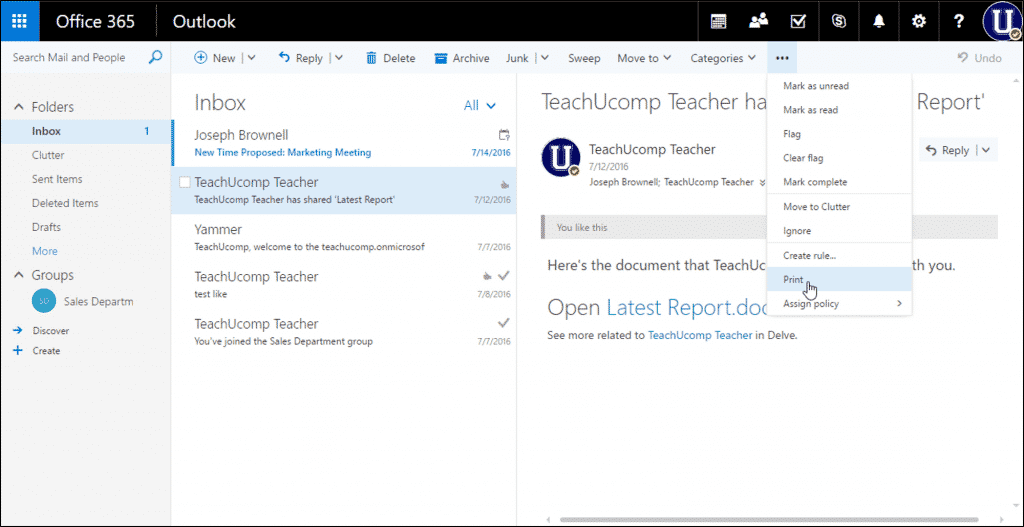
Imprimer un e–mail dans Outlook sur le Web – Instructions : Image d’un utilisateur imprimant un e-mail dans Outlook sur le Web.
Cliquer sur « Imprimer » ouvrira une nouvelle fenêtre et la boîte de dialogue « Imprimer » de votre ordinateur. Cliquez sur le bouton « OK » ou « Imprimer » dans la boîte de dialogue « Imprimer » pour imprimer votre message électronique. Fermez la fenêtre en cliquant sur le « X » en haut à droite de la fenêtre. Pour le moment, vous ne pouvez imprimer qu’un seul message à la fois. L’impression de plusieurs messages à la fois n’est pas possible dans Outlook sur le Web.
Imprimer un e-mail dans Outlook sur le Web: Instructions
- Pour imprimer un e-mail dans Outlook sur le Web, ouvrez le message dans le volet de lecture et cliquez sur les points « Plus ».
- Cliquez sur « Imprimer » pour ouvrir le message dans une nouvelle fenêtre et ouvrez la boîte de dialogue « Imprimer » sur votre ordinateur.
- Cliquez ensuite sur le bouton « OK » ou « Imprimer » dans la boîte de dialogue « Imprimer » pour imprimer le message.
- Cliquez sur le « X » dans le coin supérieur droit pour fermer la fenêtre.
- Vous ne pouvez imprimer qu’un seul message à la fois avec Outlook sur le Web.
Imprimer un e-mail dans Outlook sur le Web: Leçon vidéo
La leçon vidéo suivante, intitulée « Imprimer des messages », vous montre comment imprimer un e-mail dans Outlook sur le Web. Cette leçon vidéo est tirée de notre tutoriel complet sur Outlook sur le Web, intitulé « Maîtriser Outlook sur le Web en toute simplicité v.2016. »
